Создание продуктов закупки в приложении
Закупка в приложении позволяет Вам продать множество виртуальных элементов непосредственно в Вашем бесплатном или платном приложении. В этой главе описываются типы продукта Закупки В приложении и показывает Вам, как сконфигурировать их в Подключении iTunes.
О продуктах закупки в приложении
Считайте Таблицу 1-1, чтобы знать, как принять решение среди различных типов продукта предложить Ваше виртуальное содержание или службу клиентам.
Для получения дополнительной информации о соображениях разработки для каждого типа продукта, посмотрите Разработку продуктов Вашего Приложения в Руководстве по программированию Закупки В приложении.
Тип продукта | Описание |
|---|---|
Потребляемый | Продукты, использующиеся одно время, после которого они становятся истощенными и должны быть куплены снова, обычно реализуются как расходные материалы. Например, корм для рыбы в рыболовном приложении мог быть реализован как потребляемый продукт. |
Непотребляемый | Непотребляемые продукты куплены один раз пользователями и не истекают или уменьшаются с использованием. Например, новые трассы для игры могли быть реализованы как непотребляемые продукты. Apple может разместить Ваши непотребляемые продукты для Вас. Посмотрите Размещающие Непотребляемые продукты с Apple. |
Автовозобновляемая подписка | Автовозобновляемые подписки позволяют пользователям покупать динамический контент, такой как подписки журнала, на время набора времени. Подписки возобновляют автоматически, если пользователь не выбирает из возобновления. Если содержание, Вы хотите предложение, не соответствует тому, что обрисовано в общих чертах в Инструкциях по Анализу Приложения, рассмотрите предложение содержания через подписку невозобновления. Автовозобновляемые подписки могут включать стимулирование в клиентов, совместно использующих их контактную информацию с Вами. |
Бесплатная подписка | Бесплатные подписки позволяют пользователям загружать динамический контент, такой как подписки журнала, на время набора времени. Бесплатные подписки являются способом для разработчиков поместить свободное содержание в Киоск в App Store. После того, как пользователь регистрируется в системе для бесплатной подписки, содержание подписки будет доступно на всех устройствах, связанных с Apple пользователя ID. Обратите внимание на то, что бесплатные подписки не истекают и могут быть предложены только в Поддерживающих киоск приложениях. Бесплатные подписки не предлагают маркетинг, выбирают - в стимулировании также, как и автовозобновляемые подписки, но пользователям предлагают поделиться их информацией. Бесплатные подписки не доступны для приложений Mac. |
Невозобновление подписки | Невозобновляющие подписки позволяют продажу элементов с ограниченным сроком действия. Они используются для продуктов, предлагающих основанный на времени доступ к статическому содержанию.
|
Конфигурирование продукта
Для каждого приложения можно создать до 1 000 отдельных продуктов Закупки В приложении. Каждый продукт, который Вы хотите предложить в Вашем хранилище, должен быть сконфигурирован в Подключении iTunes. Поскольку продукты Закупки В приложении связаны с отдельным приложением, Вы создаете их из страницы App Details в Подключении iTunes.
Как пользователь Подключения iTunes с Администратором или Технической ролью, регистрируйтесь к Подключению iTunes.
На домашней странице Подключения iTunes нажмите My Apps.

Выберите приложение, для которого Вы хотите включить Закупку В приложении.
Если Вы не видите приложение, Вы ищете на странице My Apps, можно искать приложение с помощью множества критериев. В Поле поиска выберите критерии, которые Вы хотите использовать для поиска приложения. Представление начинает фильтровать список приложений, как только Вы начинаете вводить:
Имя. Введите имя или часть имени.
Apple ID. Введите Apple ID приложения. Это значение должно соответствовать точно для возврата приложения.
SKU. Введите SKU приложения.
Если никакие приложения не перечислены, то критерии, которые Вы вводите, не соответствуют приложений.
В результатах поиска, щелкая по имени приложения открывает страницу App Details.
На странице App Details нажмите In-App Purchases. Эта вкладка видима, только если Ваша учетная запись Подключения iTunes имеет Администратора или Техническую роль, и Ваш агент команды согласился на последнее лицензионное соглашение Программы Разработчика Программы или Mac Разработчика iOS.
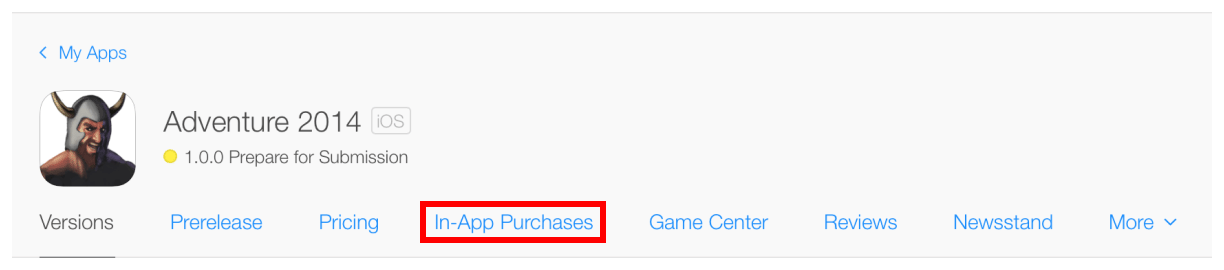
На странице In-App Purchases нажмите Create New.
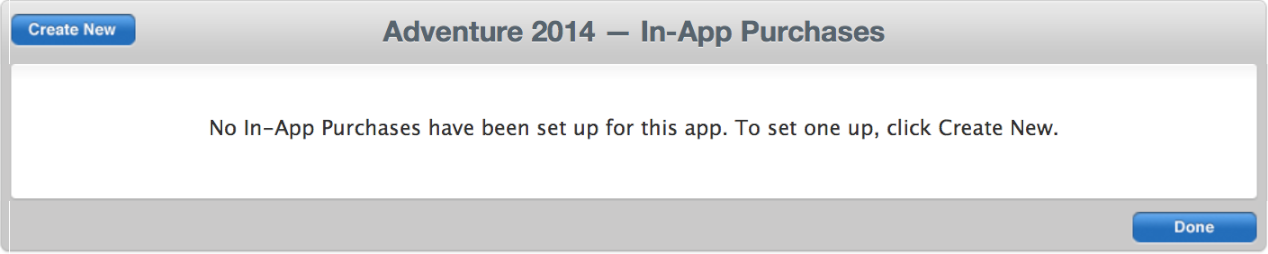
В разделе для типа Закупки В приложении Вы хотите создать, нажать Select.
Тип продукта Закупки В приложении не может быть изменен, как только была создана Ваша Закупка В приложении.
В Ссылочном Поле имени введите внутреннее имя для продукта.
Для автовозобновляемых подписок нажмите Add Duration.
Для получения информации о разработке продолжительностей подписки посмотрите Разрабатывающие Автовозобновляемые семьи Продолжительности Подписки.
В поле Product ID введите алфавитно-цифровой идентификатор для продукта.
В Подключении iTunes Вы идентифицируете продукт Закупки В приложении с помощью строки, названной идентификатором продукта. Например,
com.company.app_name.productid. Когда Ваше приложение использует Стора Кита для передачи с App Store, оно использует идентификаторы продукта для получения данных конфигурации, Вы предусмотрели продукты. Позже, когда пользователь хочет купить продукт, Ваше приложение идентифицирует продукт, который будет куплен с помощью его идентификатора продукта.Обратите внимание на то, что идентификаторы продукта уникальны для приложения. Например, Вы должны разделить идентификаторы для продуктов, доступных от версии Mac приложения и для продуктов, доступных от версии iOS приложения.
Укажите, очищен ли продукт для продажи.
Выберите Yes, если Вы хотите, чтобы продукт был доступен, как только это утверждено Apple.
Выберите No, если Вы хотите управлять, когда продукт становится доступным.
Можно возвратиться к этому элементу в любое время для выпуска продукта для продажи.
Выберите ценовой уровень.
Ценовой уровень определяет и цену на клиента и Ваши доходы (который является ценой нетто после того, как налоги, где применимо, были взяты). Меню Price Tier не появляется для бесплатных подписок.
Сконфигурируйте текст дисплея продукта по крайней мере для одного языка, как описано в Отображении продуктов больше чем на Одном Языке.
В разделе Review Notes введите информацию, которая может помочь Apple рассмотреть продукт.
Загрузите снимок экрана продукта, как это появляется на устройстве.
Этот снимок экрана используется для анализа Apple только и не выведен на экран на App Store.
Снимки экрана должны составить по крайней мере 640 x 920 пикселей и по крайней мере 72 точки на дюйм.
Нажмите Save.
Ваш продукт Закупки В приложении появляется на странице In-App Purchases приложения. Если продукт Готов Подчиниться, конфигурация продукта завершена и готова к Вам протестировать продукт с Вашим приложением.
Разрабатывающие автовозобновляемые семьи продолжительности подписки
Можно думать о продолжительностях подписки как об отдельных продуктах, каждом с ее собственной продолжительностью, ценой и маркетинговыми программами стимулирования. Вы определяете продолжительности в единственной семье, чтобы позволить пользователям выбирать среди продолжительностей, когда они возобновляют свою подписку. Запустите новую автовозобновляемую подписку и определите продолжительности в различной семье для создания отличных продуктов подписки.
Этот пример страницы Manage App Subscriptions на устройстве пользователя показывает шесть различных продолжительностей, сконфигурированных для подписки. Пользователи видят, когда подписка возобновляет (и для сколько), и может выключить автовозобновление. Если Вы конфигурируете больше чем одну продолжительность для подписки, пользователи могут выбрать среди различных продолжительностей для возобновления.
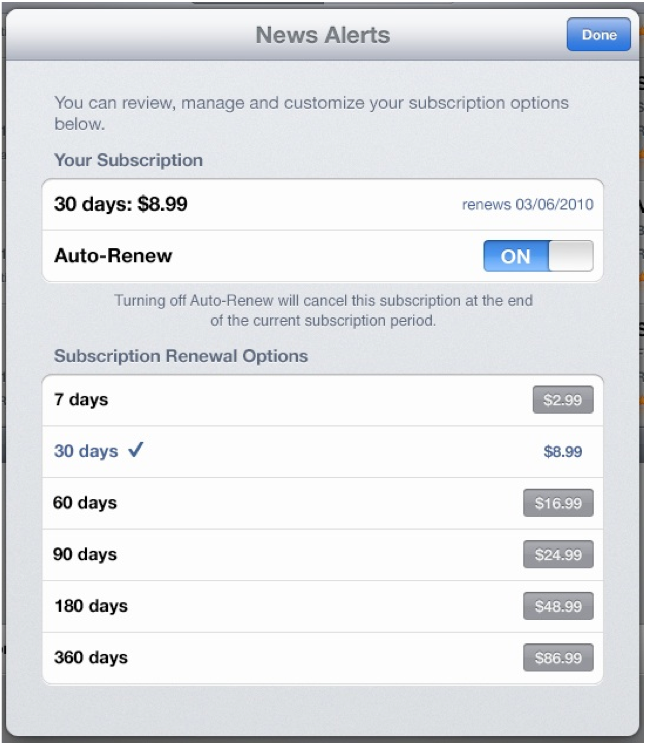
Все шесть продолжительностей подписки создавались в той же семье в продукте Закупки В приложении в Подключении iTunes. Подписки, создаваемые в различных семьях продолжительности, появляются как отдельные продукты и не предлагаются клиентам как альтернативы для возобновления подписки.
Когда их дата возобновления подписки приближается, клиенты уведомляются, если увеличилась цена автовозобновляемой подписки. После того, как их подписки истекают, они отказываются от подписки и должны вручную возобновить свою подписку по повышенной цене.
Если цена автовозобновляемой подписки уменьшается в течение периода подписки, клиенты не уведомляются, и подписка автоматически возобновляет по более низкой цене.
Таблица 1-2 описывает опции, которые необходимо разработать различную продолжительность и ценовые комбинации, чтобы предложить клиентам.
Свойство | Описание |
|---|---|
Продолжительность | Отрезок времени между автовозобновлениями. Каждая продолжительность может использоваться только один раз на семейство продуктов. Продолжительность может составить 7 дней, 1 месяц, 2 месяца, 3 месяца, 6 месяцев или 1 год. |
Предложение маркетинг выбирает - в стимулировании | Когда клиенты принимают решение совместно использовать свою контактную информацию с Вами, дополнительное количество времени добавило к начальной подписке. Можно установить продолжительность стимулирования, чтобы быть той же длиной как продолжительность подписки или короче. Там бесплатно добавляется в течение дополнительного времени. Контактная информация от пользователей, выбирающих в, доступна в модуле продаж и Трендов Подключения iTunes. Примечание: Выбирание - в стимулировании не доступно для Mac OS X. |
Предложите бесплатную демонстрационную версию | Количество времени, где содержание предоставлено бесплатно, после которого пользователи автоматически возобновляются для подписки, если пользователи не выключают автовозобновление. Когда пользователь подписывается, бесплатная демонстрационная версия начинается. Можно установить продолжительность стимулирования, чтобы быть подмножеством этой продолжительности подписки. |
Ценовой уровень | Ценовой уровень, в котором Вы хотите продать подписку за эту продолжительность. |
Какие пользователи присматривают за закупками автовозобновляемой подписки
После того, как пользователи покупают автовозобновляемую подписку, они видят Подтверждение Вашего диалогового окна Подписки. Подтверждение включает имя дисплея подписки и его продолжительность:
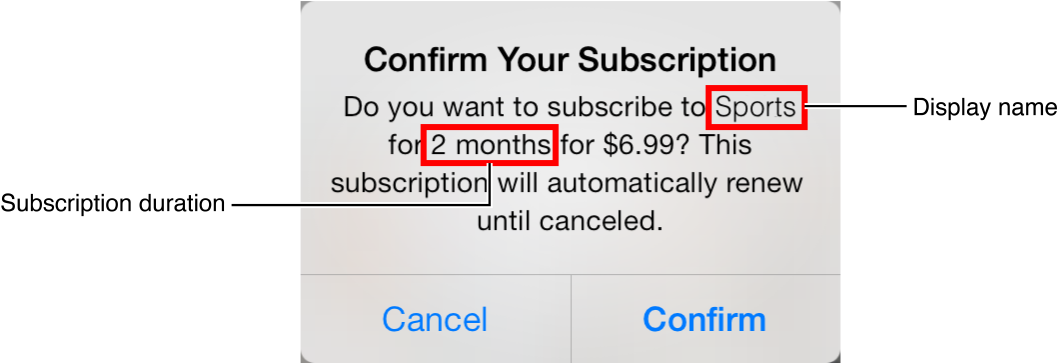
После подтверждения закупки пользователи регистрируются в свою учетную запись App Store, если они уже не регистрируются. Если продукт сконфигурирован с выбиранием - в стимулировании, диалоговое окно совместного использования персональных данных появляется, прося, чтобы пользователи приняли решение поделиться их информацией с Вами. Подсказка включает выбирание - в поощрительную продолжительность. Пользователи могут выбрать Do not Allow in this dialog и все еще купить подписку.
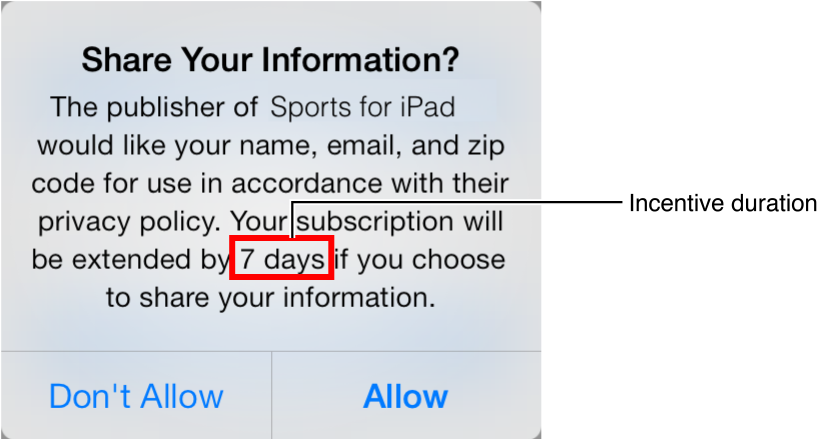
После того, как пользователи покупают подписку, они получают подтверждение подписки с информацией относительно подписки, которую они купили. Имя дисплея, которое Вы выбираете для своего продукта Закупки В приложении (как подходящее для территории этого пользователя) появляется в подтверждении как “Имя Подписки”.
Хостинг непотребляемых продуктов с Apple
Apple может разместить Ваши непотребляемые продукты для Вас. Apple предоставляет надежный и знакомый опыт пользователям и дескрипторам распределительные продукты к их устройствам и продукты восстановления в случае необходимости.
Когда Вы размещаете содержание с Apple, Apple Store содержание Вашего приложения использование той же инфраструктуры, поддерживающей другие крупномасштабные операции, такие как App Store. Даже если Ваше приложение не работает, Кроме того, Apple автоматически загружает размещенное Apple содержание в фоновом режиме.
Можно принять решение сделать, чтобы Apple разместил продукты Закупки В приложении, при первом создании продуктов в Подключении iTunes. Можно также преобразовать содержание, которое Вы в настоящее время размещаете на своих собственных серверах, которые будут размещены Apple.
Для хостинга содержания с Apple Вы представляете содержание Apple для анализа. Вы создаете продукт в XCode с помощью шаблона In-App Purchase Content, включаете содержание и загружаете его на Подключение iTunes с помощью Процесса архивирования. Также можно создать a .pkg файл от XCode для каждого продукта и загружает их одновременно использование Загрузчика Приложения. Посмотрите Используя Загрузчик Приложения больше информации о представлении метаданных Закупки В приложении и содержания к Подключению iTunes.
Создайте новый непотребляемый продукт, как описано в создать продукт Закупки В приложении.
Также откройте страницу In-App Purchase для существующего непотребляемого продукта.
В разделе In-App Purchase Details, Размещая Содержание с областью Apple, выбирают Yes.

Нажмите Save.
Если Вы случайно позволяете Разместить Содержание с Apple, можно отменить этот выбор путем удаления продукта Закупки В приложении и реконфигурирования его. Когда Вы воссоздаете продукт, Обратите внимание на то, что Вы не можете использовать тот же идентификатор продукта.
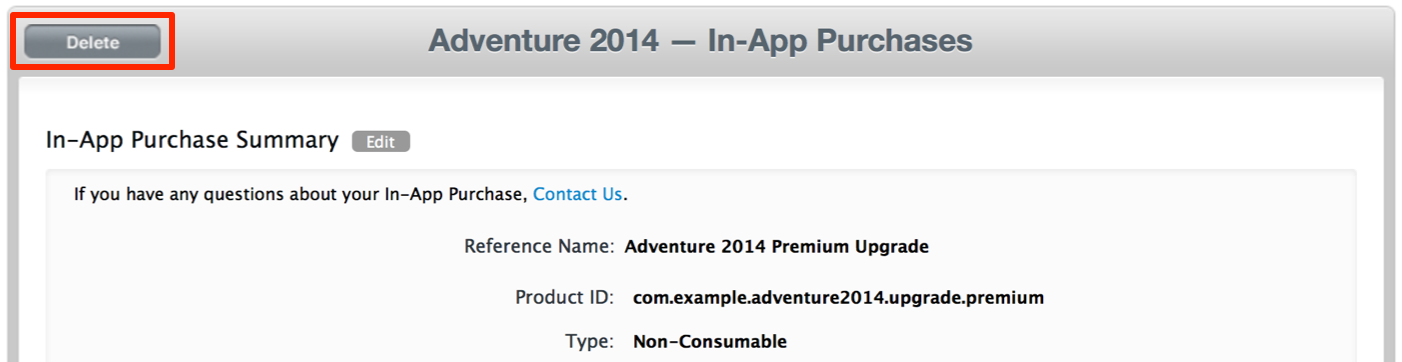
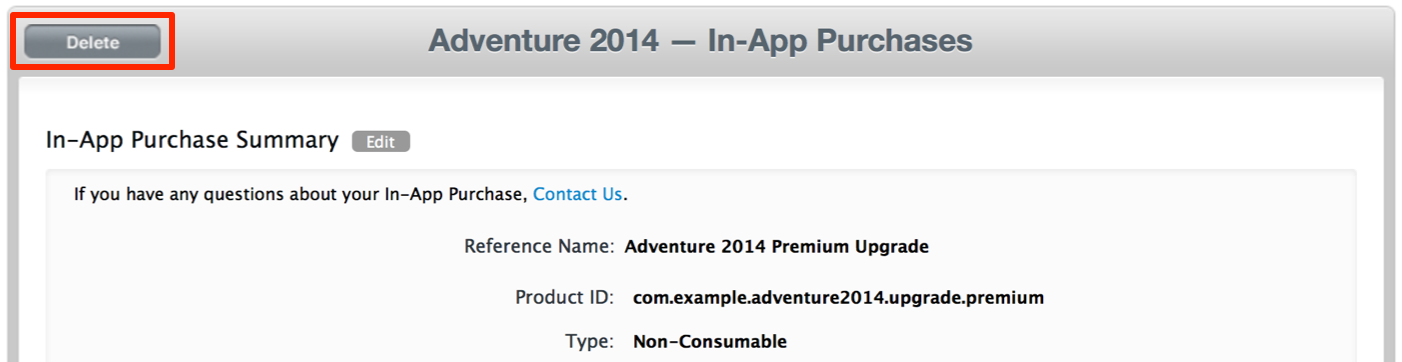
Проверка автовозобновляемого получения подписки
Для увеличения безопасности транзакции между приложением и серверами Apple при проверке автовозобновляемой подписки можно включать строку 32 случайным образом сгенерированных алфавитно-цифровых символов в получении транзакции. Генерируйте этот параметр, известный как совместно используемый секрет, в Подключении iTunes.
Для получения информации о слиянии совместно используемого секрета в обработку поступлений Вашего приложения см. Руководство по программированию Проверки Получения.
Существует только один совместно используемый секрет на организацию; удостоверьтесь, что при генерации нового совместно используемого секрета все приложения, представленные для организации, используют новое значение для проверки автовозобновляемых подписок.
Откройте страницу App Details для приложения с подписками.
Нажмите In-App Purchases.
Нажмите «View or generate a shared secret».
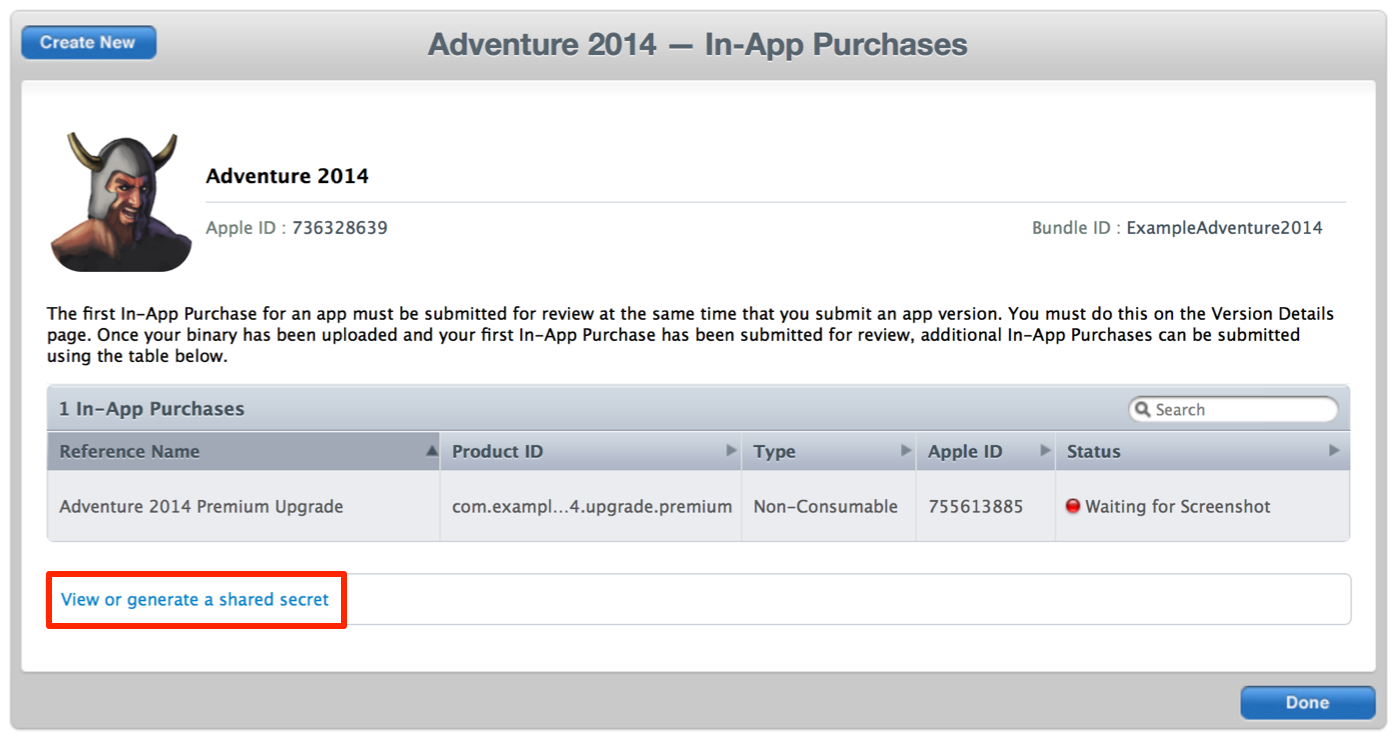
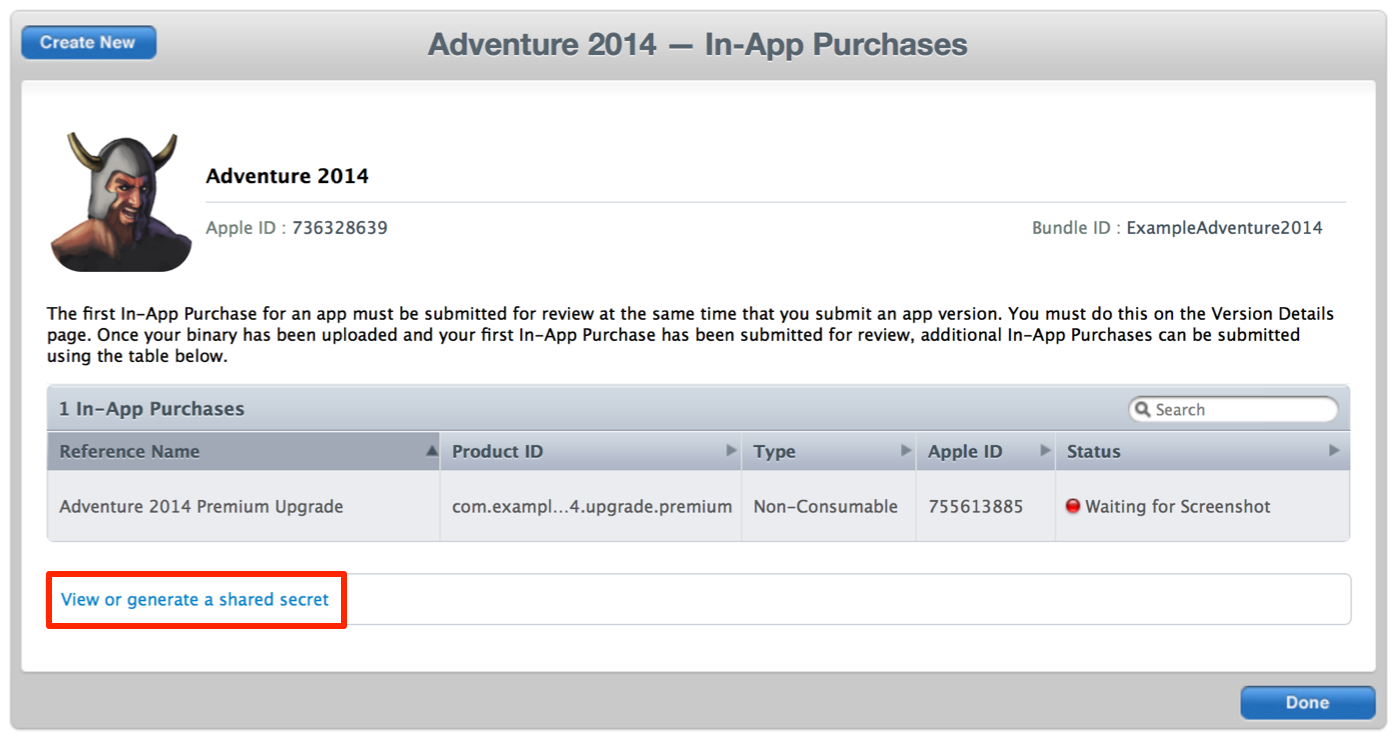
На странице In-App Purchase Shared Secret нажмите Generate.
Можно получить доступ к странице In-App Purchase Shared Secret с расстояния страницы In-App Purchases для приложения или от Замещающего знака (…) меню в верхнем левом углу страницы My Apps. Если у Вас есть по крайней мере одна автовозобновляемая подписка, установленная для какого-либо приложения, эта ссылка видима.
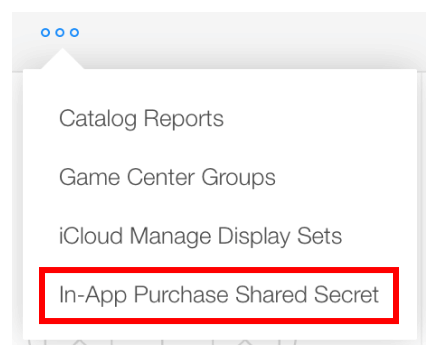
Обеспечение доступа к политикам конфиденциальности для подписок
Если Ваше приложение забирает пользователя или связанные с устройством данные, Подключение iTunes просит URL, соединяющийся с политикой конфиденциальности, применяющейся к Вашему приложению. URLs политики конфиденциальности требуется для приложений, предлагающих автовозобновляемые или бесплатные подписки или как требуется по законодательству. Предоставьте политику конфиденциальности на каждом языке в который Ваши отображения приложения на App Store.
